全部商品分类
-
手机专区
-
智能专区
-
手机配件
-
平板专区
来自:迪信通 2016年02月26日 点击量:7356
因为一些原因,我们需要远程调取电脑中的信息。那么怎么才能在远程控制电脑,就是我们今天的教程主题。今天,小编就来教大家怎么使用远程控制应用来实现远程控制功能。
第一步:允许远程控制电脑
①右击电脑桌面的【计算机】,点击【属性】选项,打开系统服务窗口

②找到左边窗口的【高级系统设置】,点击打开
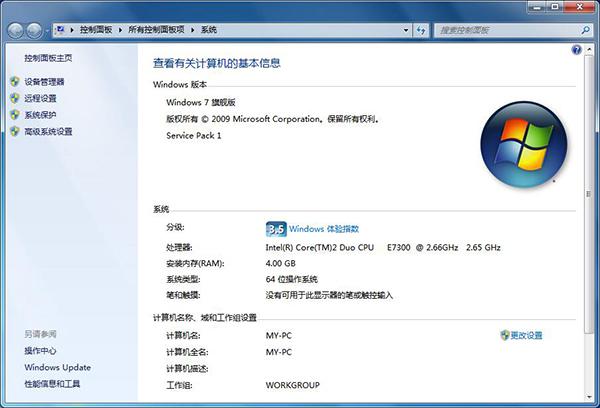
③在弹出的窗口中选择【远程】栏目,并“勾选”【允许运行任意版本远程桌面的计算机连接】,再点击下方的【选择用户】按钮
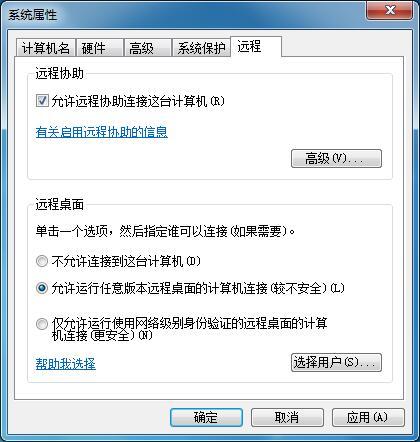
④如果在列表中没有看到可以远程控制当前Windows系统的用户的话,请点击【添加】按钮
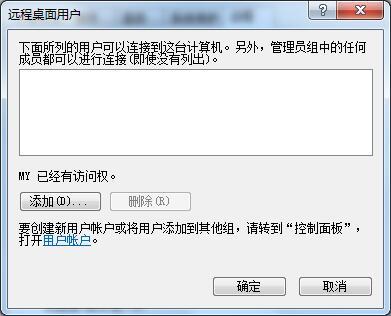
⑤随后可以输入相应的用户名,点击检查名称即可显示。填好后,点击【确定】按钮即可
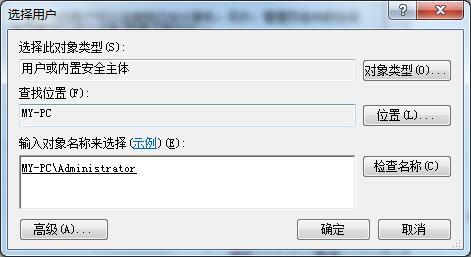
第二步:下载远程控制应用
①在3K助手中有很多远程控制应用,直接搜索“远程控制”关键字,即可看到此类应用
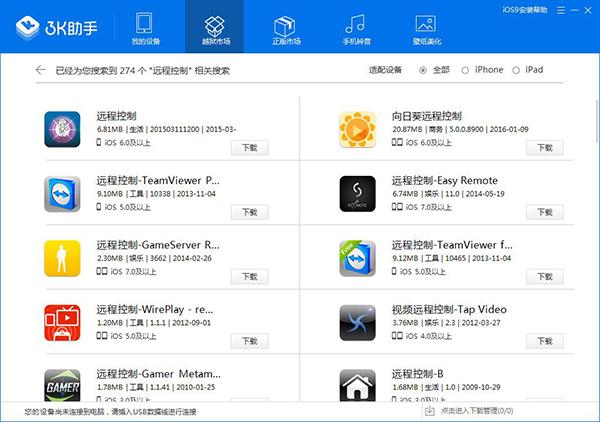
②我随便找了两个远程应用下载测试,大家不需要根据教程中的应用来下载,可以多下载相似应用体验一番
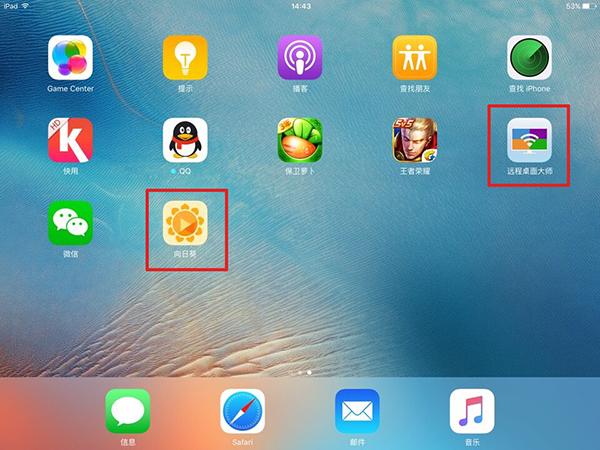
③下载并安装好应用,打开该应用,里面一般都会有使用教程,大家根据各个应用教程来设置即可
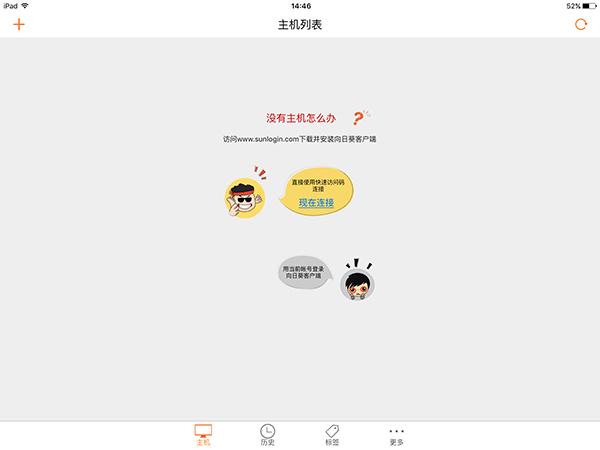
④根据我的体验,大多数远程控制应用都需要在iPad和电脑上下载第三方软件。虽然这样有些麻烦,但是在远程控制上还是比较方便的。
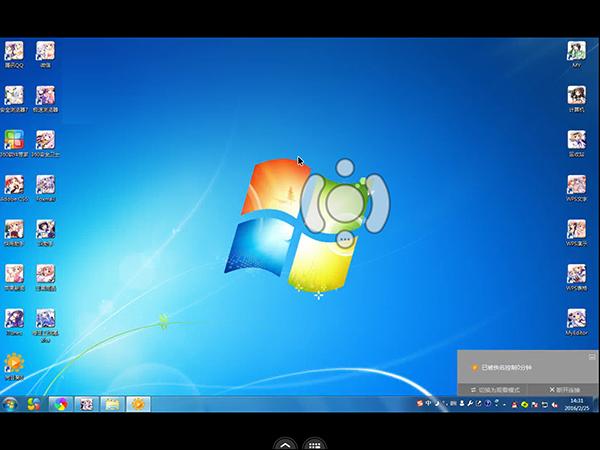
⑤个人提示:在下载远程控制应用是最好选择支持中文显示的,这样你在使用时也比较方便。
好了,以上就是怎么在iPad远程控制电脑方法的全部内容了。本来我想写的更详细些,但是经过这些应用的体验,我发现每款应用之间的使用方法都不一样。我不能一一为大家介绍,所以只能笼统为各位介绍一下此类应用的使用体验。希望上面的教程还是能为你带来一些帮助。
下一篇 苹果手机电池怎么保养才是最好的?

苹果 iPhone 12 Pro 128GB存储 石墨黑 5G全网通
¥8457.00

苹果 苹果Apple iPhone 13 128GB存储 午夜色
¥5999.00

苹果 iPhone 12 64GB存储 白色 5G全网通
¥6268.00

苹果 苹果12 mini 256GB存储 红色
¥6799.00

苹果 iPhone 12 Pro 256GB存储 石墨黑 5G全网通
¥9253.00

OPPO OPPO Find X6 Pro 5G拍照手机 16GB 256GB 云墨黑
¥6499.00

OPPO OPPO Find X5 Pro 全新骁龙8 12GB 512GB 黑釉
¥6799.00

苹果 苹果 iPhone 14 全网通5G 双卡双待手机 特别请注意线上优惠不与店内优惠叠加使用 256GB存储 午夜色
¥6899.00

苹果 iPhone 7 Plus 128GB存储 黑色 4G全网通
¥5788.00

苹果 iPhone 7 32GB存储 玫瑰金 4G全网通
防溅抗水,1200W新款摄像头,A10芯片,IOS 10系统!
¥3888.00

vivo Y85A 4GB 64GB 金色 4G全网通
¥1778.00

OPPO OPPO A55 5G 6GB 128GB 轻快蓝
¥1449.00

苹果 iPhone 6 32GB存储 金色 4G全网通
32GB“金” 典归来!
¥1720.00

苹果 iPhone 7 32GB存储 黑色 4G全网通
防溅抗水,1200W新款摄像头,A10芯片,IOS 10系统!
¥3888.00

苹果 iPhone X (A1865) 256GB存储 深空灰 4G全网通
¥8099.00

vivo X21i 4G全网通 全面屏 拍照手机 6GB 64GB 宝石红 4G全网通
6.28英寸全面屏 AI逆光美颜2400w高清自拍!
¥2398.00

苹果 iPhone X (A1865) 64GB存储 银色 4G全网通
¥7099.00

vivo Y97 4+128GB 全网通4G 双卡水滴屏全面屏手机 AI智慧双摄 星夜黑
6.3英寸水滴全面屏,128GB海量空间,面部识别,1600万AI智慧双摄,渐变时尚配色
¥1798.00

OPPO realme 真我V11 5G手机 5000mAH大电池 8.4mm轻薄 4GB 128GB 静谧灰 5G全网通
5000mAH大电池 | 8.4mm轻薄机身 | 18W闪充
¥1199.00

小米 小米6 6GB 64GB 亮黑色 4G全网通
小米七年工艺梦幻之作!与iPhone7一致的长焦双摄!
¥2599.00
网友评论(查看全部 0 条评论)
共有0条评论,点击查看全部 >